Upravljanje posameznih naprav z aplikacijo Home je dovolj enostavno ročno ali z Sirija , včasih pa morate spremeniti stanje več naprav hkrati. Namesto da bi te spremembe izvajali eno za drugo, je najlažji način ustvariti sceno.
Če na primer ustvarite sceno pred spanjem, lahko naenkrat ugasnete vse luči v vašem domu in nastavite termostat na varčnejše temperaturo. Tukaj je, kako ustvarite prizor po meri v aplikaciji Dom na iPhone oz iPad :
- Odprite aplikacijo Home in kliknite znak '+' v zgornjem desnem kotu.
- Tapnite Dodaj sceno.
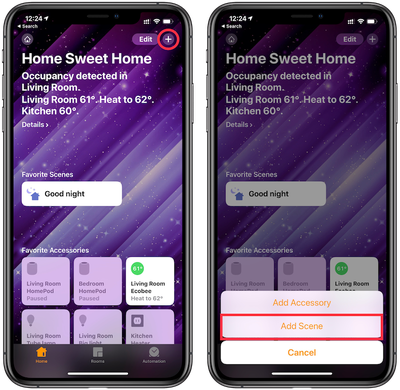
- Dotaknite se možnosti Po meri.
- Poimenujte prizor. Ne pozabite ga poimenovati tako, da si ga lahko zapomnite, saj ga boste uporabljali za glasovne ukaze Siri.
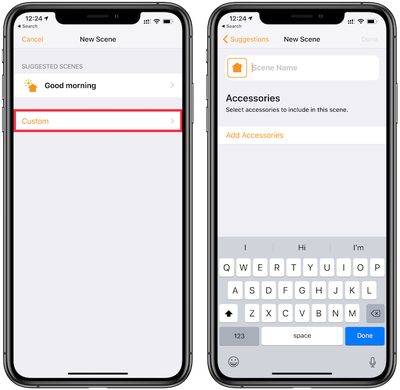
- Ko poimenujete sceno, tapnite Dodaj dodatke, da izberete, katere naprave želite vključiti, ko je scena aktivirana, nato tapnite Končano v zgornjem desnem kotu.
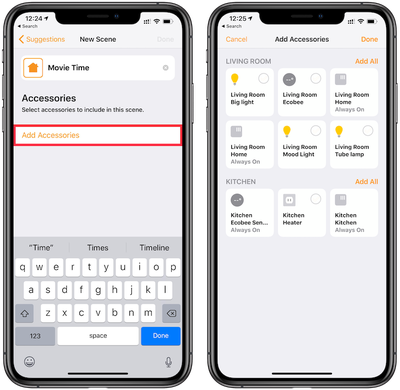
- Pritisnite in držite kvadratke dodanih dodatkov, da nastavite, kaj naj storijo, ko je scena aktivirana. V tem primeru ustvarjamo filmsko časovno sceno, ki ugasne svetlejše luči v dnevni sobi in prižge svetlobni trak za kavčem. Če želite, da je ta scena priljubljena in se tako prikaže v glavnem pogledu aplikacije Home, zagotovite, da je vključeno Vključi v priljubljene.
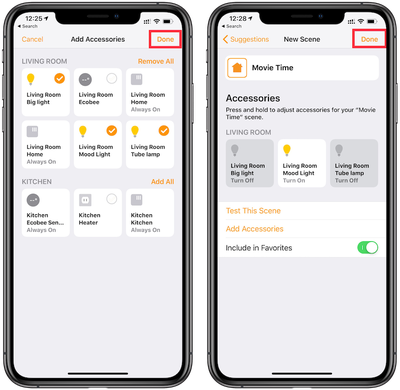
- Ko končate z nastavitvijo želenih dejanj za vsak dodatek, tapnite Končano v zgornjem desnem kotu.
Zdaj je vaša scena pripravljena za uporabo. Lahko ga ročno omogočite in onemogočite v aplikaciji Home ali vprašate Siri da ga omogočite. Za naš primer Scene rečemo: 'Hej Siri, čas je za film', da ga aktiviramo, kar ugasne vse svetle luči v dnevni sobi in prižge svetlobni trak za kavčem.
Ustvarite lahko prizore, da jih pripravite HomeKit dodatki za vrsto dejavnosti in nastavitev, kot so jutranje prebujanje, dremež, zmenki, počitnice ali katera koli druga priložnost, ko želite več HomeKit dodatki za istočasno izvajanje določenih stvari.

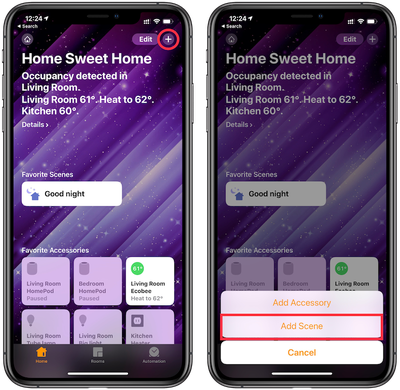
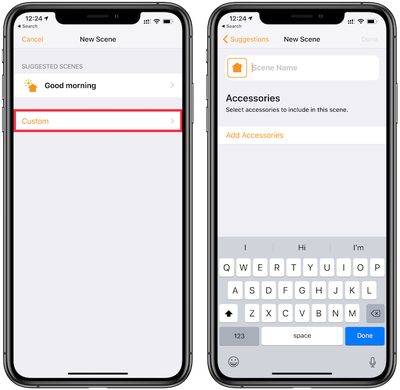
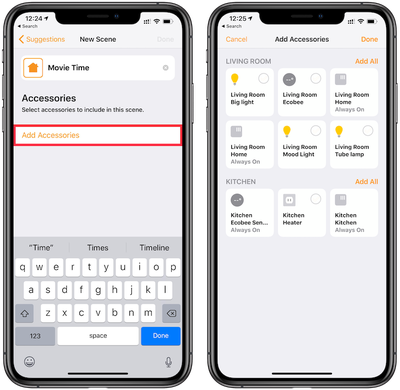
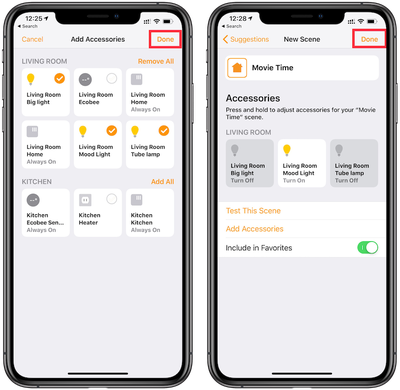
Priljubljene Objave